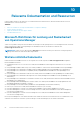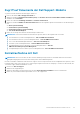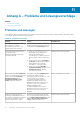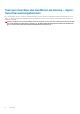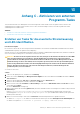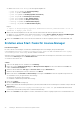Users Guide
● Geben Sie für <IPMI Task String> eine der folgenden Angaben ein:
○ power status (für den Task Stromstatusprüfung)
○ power on (für den Task Einschalten)
○ power soft (für den Task Ordnungsgemäßes Ausschalten)
○ power off (für den Task Erzwungenes Ausschalten)
○ power cycle (für den Task Aus- und Einschalten)
○ power reset (für den Task Energie zurücksetzen)
○ identify on (für den Task LED-Identifizierung An)
○ identify off (für den Task LED-Identifizierung Aus)
Beispiel:
-I lanplus -H $Target/Property[Type="Dell.WindowsServer.Server"]/RemoteAccessIP$ -U root -P
<password> -k <kgkey> power status
8. Geben Sie die Befehlszeilenparameter für die Tasks zum Ab- und Einschalten der LEDs im folgenden Format ein:
● Geben Sie -ip ein, und wählen Sie aus dem Drop-Down-Menü the Option Remote-Zugriffs-IP-Adresse mit IPMI-Fähigkeit.
● Geben Sie Folgendes ein: -u <username> -p <password> -k <kgkey> <IPMI task string>.
9. Klicken Sie auf Erstellen, um den Task zu erstellen, und wiederholen Sie diesen Vorgang für jeden neu zu erstellenden BMC-Task.
Erstellen eines Start-Tasks für License Manager
Info über diese Aufgabe
Der Start-Task für License Manager verwendet den standardmäßigen Dell License Manager (DLM)-Installationspfad
(%PROGRAMFILES(X86)%\Dell\SysMgt\LicenseManager\Dell.DlmUI.exe oder %PROGRAMFILES%\Dell\SysMgt
\LicenseManager\Dell.DlmUI.exe), der nicht verändert werden kann.
Wenn Ihre Systeme von diesen Pfaden abweichen, installieren Sie DLM auf dem Verwaltungsserver, und erstellen Sie neue Konsolen-
Tasks im Fenster Authoring mit dem Ziel DLM für Dell Server.
So erstellen Sie einen neuen Task:
Schritte
1. Starten Sie die OpsMgr-Konsole, und klicken Sie auf Authoring.
2. Klicken Sie im Fenster Authoring (Authoring) unter Management Pack-Objekte mit der rechten Maustaste auf Tasks, und
wählen Sie Neuen Task erstellen aus.
3. Wählen Sie auf dem Bildschirm Task-Typ unter Konsolen-Tasks die Option Befehlszeile aus.
4. Wählen Sie das Ziel-Management-Pack aus, und klicken Sie auf Weiter.
5. Geben Sie die Werte für Task-Name und Beschreibung ein, und legen Sie Task-Ziel mit einer der folgenden Komponenten fest:
● Dell Windows Server (für Agent-basierte Überwachung)
● Dell Server (für Agentlose Überwachung)
● Dell iDRAC7 oder iDRAC8 (für DRAC-Überwachung)
6. Klicken Sie auf Weiter.
Das Fenster Befehlszeile wird angezeigt.
7. Geben Sie den Pfad für die Anwendung Dell.DlmUI.exe (der Pfad, in dem DLM auf dem Verwaltungsserver installiert wurde) in das Feld
Anwendung ein.
Beispiel: C:\Program Files\Dell\SysMgt\LicenseManager\Dell.DlmUI.exe (der Standard-DLM-Pfad auf Ihrem
System kann je nach Betriebssystemsprache von diesem Pfad abweichen).
8. Klicken Sie auf Erstellen, um die Aufgabe zu erstellen, und wiederholen Sie diesen Vorgang für jeden neu zu erstellenden DLM-Task.
74
Anhang C - Aktivieren von externen Programm-Tasks